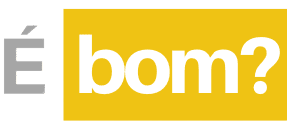O sistema do Moto G32 permite fazer algumas personalizações, que facilitam o uso do aparelho. Confira as melhores dicas!
🛒 Compre acessórios para o seu G32: clique aqui!
No G32, você possui uma aba completa de personalização. Para acessá-la, pressione e segure em qualquer área da tela de início e toque em “personalização”. Por aqui, você pode alterar o layout da tela de início, selecionando quantos aplicativos serão exibidos, editar fontes, mudar a paleta de cores do sistema, alterar formato dos ícones e mais.
Nesta aba, você também pode escolher temas pré-definidos ou criar um novo e o os ícones, o papel de parede e as fontes serão alterados.
Os widgets ficam mais bonitos e interativos no Android 12. Para adicioná-los na tela, aperte e segure em qualquer área na tela inicial, vá em “widges”, escolha o aplicativos e arraste o widget para o local que você deseja. Você pode controlar músicas, ver notificações e informações relevantes e mais.
Apertando e segurando na tela de início e indo em “configurações da tela inicial”, você pode mudar o estilo da tela inicial, escolhendo se todos os apps serão mostrados no início ou se eles ficarão na gaveta de aplicativos. Por aqui, também dá pra alterar o tamanho dos ícones e retirar a tela inicial do Google, indo em “ação ao deslizar na tela”.
A barra de ferramentas do sistema é ampla e é ideal deixar apenas as funções que você mais usa. Para isso, abaixe a barra, toque no ícone de lápis no lado esquerdo e retire ou adicione as funções desejadas.
O Android está bem completo e ainda na barra de ferramentas, você pode iniciar uma gravação de tela ou transmitir a sua tela para alguma televisão ou monitor próximo.
A função de tela dívida está presente por aqui. Para usá-la, abra o multitarefas, toque no ícone do app, selecione a opção tela dividida e escolha o segundo app para ser usado.
Indo nas configurações e “notificações”, dá pra ativar o histórico de notificações, para que todos os alertas sejam armazenados. Nessa sessão, também é possível ativar os balões de conversa, para que suas mensagens fiquem em uma janela flutuante e ainda escolher quais apps podem ter mandar notificações, indo na opção “notificações de apps”.
Na aba de bateria das configurações, recomendamos que você ative as função de bateria adaptável, para que a autonomia do aparelho seja maior de acordo com o seu uso. Também é importante habilitar as funcionalidades de “carregamento otimizado”, para que a bateria do aparelho dure por mais anos e a “proteção contra sobrecarga” para proteger o tanque do dispositivo.
Para limpar a memória do aparelho, vá em “configurações”, "armazenamento", “liberar espaço” e “liberar lixo eletrônico”.
Já para melhorar a qualidade sonora, vá até “som e vibração”, “dolby atmos” e escolha um perfil de áudio que se adapte melhor ao seu uso. Pode ser o perfil de músicas, jogos, filmes, etc. Também dá pra criar o seu próprio perfil de áudio, indo em “personalizado”.
Na aba som e habilitando a ferramenta “multi-volume”, você pode controlar o volume individualmente de cada app, não sendo necessário alterar o volume de todo o sistema.
Indo em configurações, “tela” e “tela de bloqueio”, o usuário escolhe quais notificações serão mostradas quando a tela estiver bloqueada. Já habilitando o recurso “tela alerta”, o display ficará ligado sempre que você estiver olhando para ele. Tocando em “tela interativa”, dá pra personalizar o recurso de tela sempre ativa, que mostra a hora, notificações e mais.
Na aba tela, você pode ainda ativar e configurar o modo escuro, selecionar se as cores da tela são naturais ou saturadas e alterar a taxa de atualização da tela, selecionando o modo automático, 60 Hz ou 90 Hz.
Se você for nas configurações, “sistema” e “desempenho”, dá pra ativar a função de início rápido, que deixa a inicialização mais rápida e ativar a otimização de RAM, que uso o armazenamento interno do telefone para aumentar a memória RAM.
Ainda na seção “sistema” das configurações, você pode alternar entre a navegação por gestos ou por botões na tela, configurar uma ação ao apertar o botão power duas vezes, ativar os movimentos que liga a lanterna e a câmera e mais.
O interessante é que existe a função de botão interativo, em que um menu de atalhos aparecerá ao tocar rapidamente sobre o leitor de digitais. Ativando essa função e tocando na engrenagem, você pode escolher quais apps e ferramentas aparecerão neste popup.
Por fim, na aba sistema também dá para fazer o backup do aparelho, criar um novo usuário e formatar o dispositivo.
E aí, gostou das dicas? Confira outros artigos em nosso site! :)
🛒 Compre acessórios para o seu G32: clique aqui!